ثم اكتب تعليقك
ReiBoot for Android-أفضل أداة لإصلاح نظام Android
إصلاح أكثر من 50 مشكلة في Android والدخول والخروج من وضع الاسترداد مجانًا
أفضل أداة لإصلاح Android
إصلاح أكثر من 50 مشكلة في نظام Android، دون فقدان البيانات
هل تواجه مشكلات في التقاط لقطة شاشة مع جهاز Samsung Galaxy S5 / S6 / S7 / S8 / S9 / J1 / J3؟ على الرغم من أن التقاط صورة من شاشتك قد يظهر عمومًا كمهمة دنيوية ، إلا أن هناك بعض المواقف التي ستجد فيها نفسك في حاجة إلى التقاط ما هو مكتوب على شاشتك بالضبط - سواء للرجوع إليها أو كدليل.
إذا وجدت نفسك تواجه مشكلة في عدم عمل لقطة شاشة Samsung لديك ، فهناك دليل موجز يساعدك في حل المشكلة.
الآن ، ربما تشدد على أن شاشة Galaxy S5 لا تعمل. على الرغم من أنه من السهل الاستنتاج أنك لا تضغط فقط على الأزرار الصحيحة بشكل كافٍ ، فقد يكون هناك سبب آخر لحدوث هذه المشكلة.
1. بسبب سياسة الأمان: أحد الأسباب الشائعة لعدم تمكن بعض الأجهزة من التقاط لقطة للشاشة هو سياسات الأمان. على سبيل المثال ، قد يحتوي نظام Android الذي تصدره إحدى المدارس أو الشركات على سياسات معينة تم وضعها على نظامه والتي تمنع المستخدم من التقاط شاشة الجهاز لأسباب أمنية.
2. وضع التصفح المتخفي في Chrome: هناك سبب آخر محتمل لعدم تشغيل لقطة شاشة Samsung J3 لأنه في وضع التصفح المتخفي في متصفح Chrome. نظرًا لأن Android OS يمنع الآن التقاط لقطات الشاشة أثناء وجودك في هذا الوضع ، فقد تواجه صعوبة في التقاط لقطة لشاشتك.
3. المشكلة الميكانيكية: أخيرًا ، هناك سبب شائع آخر وراء عدم عمل لقطة الشاشة بسبب بعض المشكلات الميكانيكية التي عادة ما تأتي من خلال شكل زر مكسور أو حتى توفر سعة تخزين منخفضة.
نظرًا لوجود أسباب مختلفة قد لا تعمل لقطة شاشة Samsung الخاصة بك ، فهناك أيضًا العديد من الطرق لإصلاحها. للإرشاد في ذلك ، إليك بعض الخطوات الشائعة والفعالة لحل مشكلة لقطة شاشة Galaxy S8 / S7 / S6 / S5 / J3 التي لا تعمل. تحقق منها.
تتمثل إحدى الطرق لحل مشكلة عدم عمل لقطة شاشة Samsung Galaxy J3 في الانتقال إلى التطبيق المسمى Tenorshare ReiBoot for Android - Android System Repair. تم تطويره لحل المشكلات المتعلقة بنظام Android ، مثل تعطل التطبيق والشاشة السوداء وغيرها الكثير ، ومن المؤكد أن هذا التطبيق يساعدك في حل المشكلة المتعلقة بميزة لقطة الشاشة.
لاستخدام التطبيق ، ببساطة قم بشرائه من Tenorshare.com/ar أولاً ، والذي يمكن أن يكون لك بسعر 25.95 دولارًا شهريًا. يأتي التطبيق أيضًا مع نسخة تجريبية مجانية مدتها 30 يومًا ، والتي تتيح لك استخدامها لفترة زمنية محدودة دون مقابل. بمجرد تنزيل التطبيق على جهاز الكمبيوتر الخاص بك ، يمكنك الآن المتابعة باتباع الخطوات التالية:
الخطوة 1: قم بتشغيل تطبيق ReiBoot. قم بتوصيل جهاز Samsung بالكمبيوتر عن طريق كابل USB. انقر فوق "إصلاح نظام أندرويد" من خيارات ReiBoot.

الخطوة 2: انقر فوق "إصلاح الآن" للمتابعة.
الخطوة 3: حدد تصحيح معلومات الجهاز ، ثم قم بتنزيل حزمة البرامج الثابتة.

الخطوة 4: تابع بالنقر فوق "إصلاح الآن" لبدء إصلاح النظام. انتظر حتى تكتمل عملية الإصلاح. لا تقم بفصل الجهاز.

الخطوة 5: بمجرد الانتهاء من ذلك ، سيتم الآن تشغيل جهاز Android كالمعتاد.
بينما لا توجد طريقة أصلية لتعطيل وضع التصفح المتخفي في Google Chrome لنظام Android ، لا يزال بإمكانك القيام بذلك باستخدام تطبيق تابع لجهة خارجية ، مثل Incoquito. للقيام بذلك ، ما عليك سوى شراء التطبيق من Google Play بسعر منخفض قدره 1 دولار. بمجرد اكتمال التنزيل ، يمكنك الآن المتابعة باتباع الخطوات التالية:
1. افتح Incoquito. سيُطلب منك السماح للتطبيق بالدخول إلى إخطارك. انقر فوق "متابعة".
2. قم بتمكين التطبيق من خلال الضغط على زر التبديل في أعلى اليمين.
3. من هناك ، سيُطلب منك اختيار وضع من 3 خيارات. اختر "منع فتح علامات التبويب".
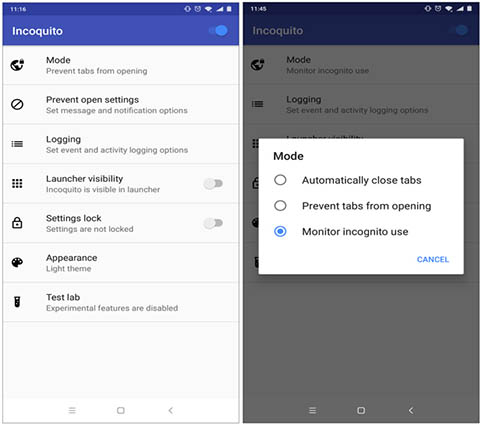
4. سيؤدي هذا إلى إغلاق وضع التصفح المتخفي تلقائيًا في ثانية مقسمة كلما حاولت فتحه.
هناك طريقة أخرى ممكنة لحل مشكلة لقطة شاشة Galaxy S7 التي لا تعمل وهي مسح ذاكرة التخزين المؤقت للتطبيقات الخاصة بك. للقيام بذلك ، ما عليك سوى اتباع الخطوات الموضحة أدناه.
1. انتقل إلى "الإعدادات".
2. انتقل إلى "التطبيق" وانقر على "مدير التطبيقات".
3. حدد كروم.
4. حدد "مسح ذاكرة التخزين المؤقت".
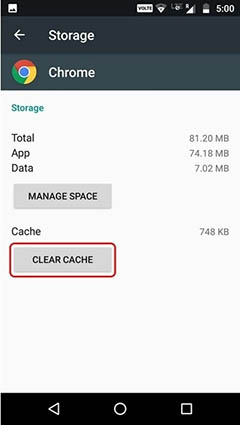
5. إذا كنت ترغب في مسح ذاكرة التخزين المؤقت للتطبيق لجميع التطبيقات ، فانتقل إلى "الإعدادات" واختر "التخزين".
6. اضغط على "البيانات المخزنة مؤقتا".
في بعض الحالات ، قد يساعد أيضًا إعادة تشغيل جهاز Samsung في حل ميزة لقطة الشاشة التي لا تستجيب لها. للقيام بذلك ، ستحتاج إلى الضغط مع الاستمرار على مفتاح خفض مستوى الصوت ومفتاح الطاقة / القفل على الجهاز حتى يتم إيقاف الطاقة. هذا سيستغرق عادة من 10 إلى 20 ثانية.
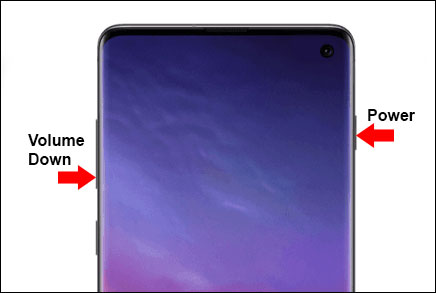
أخيرًا ، هناك طريقة أخرى موصى بها لحل لقطة شاشة S8 التي لا تعمل وهي الانتقال إلى إعادة ضبط المصنع. يمكنك القيام بذلك باتباع الخطوات التالية:
1. للبدء ، قم بإيقاف تشغيل جهاز Samsung.
2. في نفس الوقت ، اضغط مع الاستمرار على زر رفع الصوت ، والزر الرئيسي ، وزر الطاقة حتى يظهر رمز Android على الشاشة.
3. استخدم زر خفض الصوت لتحديد خيار مسح بيانات / إعادة ضبط المصنع.
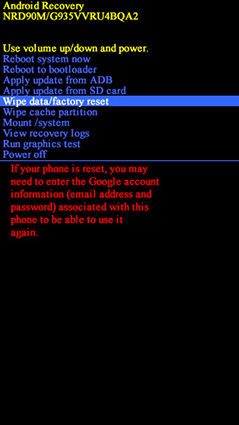
4. اضغط على زر الطاقة لتحديده.
5. استخدم وحدة التخزين لأسفل مرة أخرى لاختيار نعم لحذف جميع بيانات المستخدم.
6. اضغط على الطاقة لتحديده.
7. انتظر حتى ترى خيار إعادة تشغيل النظام الآن.
8. اضغط على زر الطاقة للمتابعة.
جربت بالفعل الحلول المقدمة أعلاه ولكن لا يزال بإمكانك التقاط ما يتم عرضه على شاشتك؟ لإعطائك بعض البدائل ، إليك بعض الطرق الممكنة التي يمكنك اللجوء إليها.
1. انتقل إلى الإعدادات.
2. انقر فوق التطبيقات والإشعارات.
3. حدد خيارات متقدمة ثم التطبيقات الافتراضية.
4. اختر المساعدة وإدخال الصوت.
5. قم بتشغيل لقطة شاشة الاستخدام.
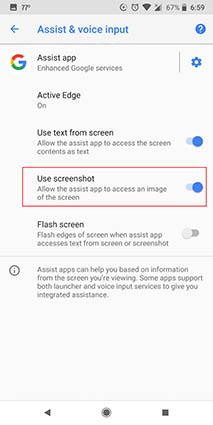
1. انتقل إلى الإعدادات.
2. اضغط على الميزات المتقدمة.
3. بدوره على "انتقد النخيل لالتقاط".
4. لقطة للشاشة ، ضع راحة يدك على حافة الشاشة.
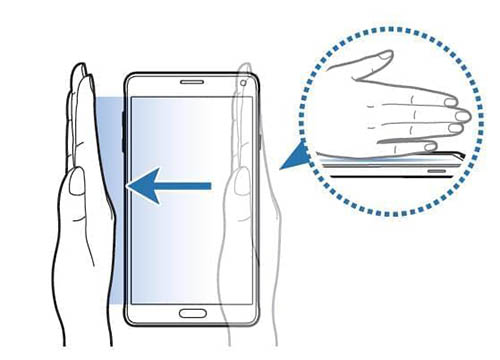
5. من هناك ، اسحب راحة يدك عبر وجه الهاتف.
6. سيؤدي هذا تلقائيًا إلى التقاط الصورة المعروضة على الشاشة.
على الرغم من أن ميزة screenshot تم تصميمها في الأصل لتوفير أقصى قدر من الراحة للمستخدمين ، فإنه ليس من المستحيل مواجهة المشكلات التي لا تعمل لقطة شاشة Samsung الخاصة بك. إذا وجدت أن لقطة شاشة Galaxy S5 لا تعمل ، فتأكد من اتباع الخطوات المذكورة أعلاه.
للحصول على طريقة أسرع وأكثر أمانًا ، يمكنك تنزيل Tenorshare ReiBoot for Android - Android System Repair الآن.
ثم اكتب تعليقك
بقلم Mahra Mariam
2025-12-31 / Samsung Topic